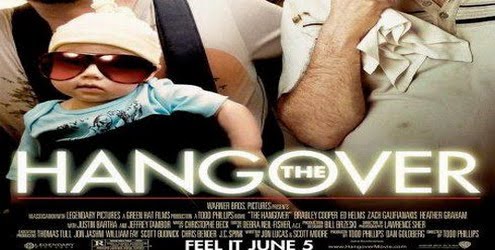- Menyusun Rencana Kerja Anggaran Perusahaan (RKAP) dan rencana jangka panjang bagian teknik.
- Pengembangan sistem pemeliharaan dan eksploitasi, sehingga kinerja perusahaan dapat lebih efektif, efisien dan optimal.
- Melakukan kunjungan ke unit kerja (kebun/pabrik) untuk memonitor serta mengevaluasi kemajuan pencapaian sasaran kerja bidang teknik yang telah ditetapkan.
- Memberikan masukan kepada direksi mengenai kesesuaian antara kebutuhan perusahaan dengan ketersediaan sumber daya alam dalam rangka penggunaan metodologi/teknologi yang dapat diaplikasikan diperusahaan untuk memperoleh kinerja yang optimal.
- Melakukan monitoring dan evaluasi pemeliharaan instalasi kelapa sawit dalam upaya peningkatan kapasitas secara maksimal sehingga dapat menjadi umpan balik untuk penyempurnaan kinerja PKS.
- Memonitoring dan mengevaluasi jumlah kebutuhan bahan-bahan dan spesifikasi teknis yang diperlukan dalam setiap pelaksanaan pekerjaan.
- Memeriksa isi dalam pembuatan surat perjanjian (kontrak) setelah proses tender selesai.
- Melakukan tinjauan atas pelaksanaan pekerjaan investasi dan eksploitasi (khusus keagenan) diseluruh unit PKS.
- Melaksanakan kalibrasi internal dan memantau kalibrasi external pada instalasi pabrik sawit.
- Membantu tugas kepala bagian dalam merencanakan, melaksanakan, mengevaluasi pekerjaan teknik yang berkaitan dengan mesin dan instalasi pengolahan karet.
- Pelaksanaan monitoring, mengawasi dan mengevaluasi perkembangan pekerjaan teknik mesin dan instalasi diseluruh PPK.
- Mengevaluasi PPK yang diprioritaskan untuk ditingkatkan kapasitasnya secara maximal.
- Memberikan usulan kepada kepala bagian Harga Perkiraan Sendiri (HPS), rencana kerja, spesifikasi teknis dan syarat kerja teknis.
- Membantu melakukan monitoring dalam pelaksanaan tender pekerjaan investasi, ekplotasi yang keagenan untuk PPK dibawah pengawasan kandir.
- Membantu menjamin dipahami, diterapkan dan dipeliharanya kebijakan mutu dan lingkungan.
- Melakukan monitoring dalam melaksanakan pekerjaan exploitasi bidang bangunan dan jembatan di seluruh kebun/unit yang dibawah pengawasan kandir.
- Mendesain struktur/merencanakan dan menghitung biaya untuk investasi pembuatan bangunan perumahan, bangunan perusahaan dan jembatan.
- Mengevaluasi rencana jumlah kebutuhan bahan-bahan, spesifikasi teknis dan biaya yang diajukan kebun/unit.
- Monitoring hasil dari pekerjaan dan membuat feed back dari hasil analisis data monitoring.
- Membantu kepala urusan untuk melakukan perencanaan dan evaluasi kebutuhan pemeliharaan khususnya pada utilitas PKS dalam upaya peningkatan kapasitas secara maksimal dan merencanakan program maintenance utilitas PKS.
- Melakukan Perencanaan dan evaluasi pekerjaan teknik (investasi dan eksploitasi) utilitas pabrik di seluruh unit PKS yang menjadi kewenangan kantor direksi.
- Melakukan pengumpulan informasi dan data serta evaluasi melalui sistem komputerisasi yang terintegrasi berbasis data base secara konsisten dan up to date untuk utilitas PKS.
- Menyusun jumlah kebutuhan bahan-bahan dan spesifikasi teknis yang diperlukan dalam setiap pelaksanaan pekerjaan.
- Merencanakan peralatan utilitas PKS yang akan diprioritaskan dalam upaya peningkatan kapasitas secara maksimal.
- Mengusulkan Rencana Kerja Anggaran Perusahaan (RKAP) urusan instalasi kelapa sawit.
- Melakukan monitoring dan evaluasi pemeliharaan instalasi PKS dalam upaya peningkatan kapasitas secara maksimal sehingga dapat menjadi umpan balik untuk penyempurnaan kinerja PKS.
- Melakukan pengumpulan informasi dan data serta evaluasi melalui sistem komputerisasi yang terintegrasi berbasis data base secara konsisten dan up to date untuk Instalasi PKS.
- Melakukan tinjauan atas pelaksanaan pekerjaan investasi dan eksploitasi (khusus keagenan) diseluruh unit PKS.
- Melaksanakan kalibrasi internal dan memantau kalibrasi external pada instalasi pabrik sawit.
- Melaksanakan tinjauan mengenai standard performance urusan instalasi pabrik sawit.
- Memonitoring dan mengevaluasi peralatan PKS yang akan diprioritaskan dalam upaya peningkatan kapasitas secara maksimal.
Secara umum yang disebut sebagai jaringan komputer adalah beberapa komputer yang dapat saling berhubungan dan melakukan komunikasi satu sama lain dengan menggunakan perangkat jaringan ( Ethernet Card, Token Ring, Bridge, Modem, dll ). Antar perangakat jaringan tersebut dihubungkan melalui media, bisa wireless ( Microwave ), maupun dengan kabel (RGB, RG58, Coaxial, UTP, STP, maupun Fiber Optic). Informasi data bergerak melalui kabel-kabel sehingga memungkinkan pengguna jaringan komputer dapat bertukar dokumen, mencetak pada printer yang sama serta menggunakan hardware/software yang terhubung dengan jaringan. Sebuah jaringan komputer dapat memiliki dua, puluhan bahkan ratusan node. Sebuah jaringan biasanya terdiri dari 2 atau lebih komputer yang saling berhubungan diantara satu dengan yang lain, dan saling berkomunikasi secara elektronik.

Gambar. Hub dengan 8 port
Sumber : fivembios.wordpress.com
Fungsi dari HUB :
1. Bekerja pada lapisan Physical.
2. Meneruskan sinyal.
3. Tidak memiliki tentang alamat tujuan.
4. Penggunaannya relatif mudah dan harga yang terjangkau.
5. Hanya memiliki satu buah domain collision.
Switch
Fungsi dari Switch :
1. Bekerja dilapisan Data Link.
2. Setiap port didalam switch memiliki domain collision sendiri–sendiri .
3. Memiliki tabel penterjemah pusat yang memiliki daftar penterjemah untuk semua port.
4. Memungkinkan transmisi secara full duflex (dua arah).
Gambar : Swicth
Sumber : fivembios.wordpress.com
Router
Router merupakan suatu alat atau program aplikasi yang berfungsi menentukan pada titik mana suatu paket data harus diteruskan ke jaringan yang lain. Fungsi utama router adalah meroutingkan paket-paket data dengan suatu segmen jaringan yang berbeda. Pada hubungan jaringan yang lebih global seperti internet, diperlukan adanya router. Router dapat menentukan jaringan mana yang berhak mengakses suatu paket data yang diberikan oleh router tersebut. Apabila jaringan menggunakan akses internet dengan kecepatan tinggi seperti ADSL (Asymetric Digital Subsciber Line) router dapat berfungsi ganda, salah satunya adalah sebagai firewall.
1. Router berfungsi menyaring atau memfilter lalu lintas data.
2. Menentukan dan memilih jalur alternatif yang akan dilalui oleh data.
3. Menghubungkan antar jaringan LAN, bahkan dengan WAN.
Gambar : Router
Sumber : 12022009.blogspot.com
BAB IV
ANALISA DAN PEMBAHASAN
4.1 Pengenalan Windows Server 2000
4.1.1 Mengenal Sistem Operasi Windows 2000
Windows 2000 Server merupakan Network Operating System (NOS) untuk melakukan konfigurasi dan manajemen jaringan baik skala kecil, menengah, maupun besar. Teknologi sistem operasi Windows 2000 sebenarnya merupakan kelanjutan teknologi Windows NT yang telah cukup lama digunakan secara luas di pasaran. Keluarga Windows 2000 terdiri dari 4 jenis sistem operasi, 3 diantaranya merupakan sistem operasi untuk server dan 1 untuk workstation.
4.1.2 Windows 2000 Server
Sistem dapat digunakan pada berbagai kebutuhan skala bisnis. Versi ini merupakan kelanjutan teknologi Windows NT Server 4.0 dengan berbagai fasilitas baru yang semakin memudahkan pengelolaan jaringan. Keluarga server Windows 2000 terdiri dari 3 jenis yaitu versi Standar Server, Advance Server, dan Data Center Server.
Fasilitas penting yang dimiliki versi ini antara lain :
1. Dukungan untuk penggunaan 2 processor bila diinstal dengan mode clean install, atau 4 processor apabila instalasi dilakukan dengan mengupgrade Windows NT Server.
2. Active Directory Service untuk memudahkan pengelolahan sumber daya dan obyek jaringan.
3. Windows Terminal Services untuk memudahkan administrasi jaringan dan pemanfaatan hardware komputer lama sehingga dapat digunakan untuk berbagai aplikasi baru.
4. Dukungan penggunaan RAM hingga 4 GB.
4.1.3 Windows 2000 Data Center Server
Windows 2000 Data Center Server sangat sesuai digunakan sebagai sistem operasi server bisnis skala besar seperti :
1. Internet Service Provider (ISP) dan Web Hosting.
2. E-Commerce server dengan fasilitas Online Analytical Processing.
3. Data warehousing dan server database skala besar.
4. Server kebutuhan riset, misalkan untuk berbagai analisis econometric.
4.1.4 Fungsi Windows 2000 Server
Sebuah server dapat menjalankan berbagai fungsi sesuai kebutuhan bisnis. Pada organisasi skala kecil fungsi–fungsi tersebut dapat digabungkan dalam satu server dan satu komputer. Untuk organisasi besar, sebaiknya setiap fungsi dijalankan pada server terpisah sesuai dengan beban kerjanya.
Ketika Windows 2000 Server diinstal pertama kali, maka secara otomatis akan berfungsi sebagai member server. Untuk merubahnya sebagai domain controller digunakan perintah dcpromo dari command prompt.
4.2 Instalasi Windows 2000 Server
4.2.1 Persyaratan Hardware dan Software
Berdasarkan informasi resmi dari Website Microsoft, persyaratan hardware yang dibutuhkan untuk melakukan instalasi Windows 2000 Server adalah sebagai berikut :
Apabila anda serius menjadikan sebuah komputer sebagai server jaringan, maka sangat disarankan menggunakan mesin kelas Pentium III dengan RAM 256 MB untuk memperoleh kinerja maksimal.
Ada dua jenis sistem operasi yang dapat diupgrade menjadi Windows 2000 Server yaitu :
1. Windows NT Server 3.51
2. Windows NT Server 4.0
4.2.2 Persyaratan File System dan Partisi
Pilihan file sistem akan sangat berpengaruh terhadap jenis sistem operasi yang dapat disimpan dalam harddisk. Setiap file sistem memiliki kelebihan dan kekurangan masing-masing, sehingga anda harus menentukan file sistem yang benar-benar sesuai dengan kebutuhan anda. Sistem operasi Windows NT baik versi server maupun workstation hanya mendukung sistem file FAT16 dan NTFS. Sedangkan keluarga Windows 2000 mendukung sistem file FAT16, FAT32, maupun NTFS. Anda harus memperhatikan dukungan sistem file terhadap setiap jenis sistem operasi terutama jika anda ingin mengkonfigurasi instalasi dual boot. Karakteristik setiap jenis file sistem dalam sistem operasi Windows dapat dilihat pada tabel berikut :


Dengan menggunakan sistem file NTFS anda dapat melakukan proteksi security hingga ke tingkat file, dibandingkan dengan partisi jenis FAT yang hanya dapat memberikan security hingga tingkat folder. Keuntungan menggunakan sistem file FAT16 adalah dukungan yang luas terhadap berbagai sistem operasi. Partisi jenis ini merupakan pilihan tepat bila anda akan ingin mengkonfigurasi instalasi dual boot antara Windows NT dengan Windows 2000 atau Windows 95. Kekurangan utama FAT16 adalah metode penyimpanan yang kurang efisien, sehinnga ruang harddisk anda akan lebih cepat penuh dibandingkan bila anda menggunakan FAT32 atau NTFS.
4.2.3 Teknik Partisi
Sistem partition berisi berbagai file yang dibutuhkan Windows 2000 Server untuk melakukan booting, yang secara default terinstal pada active partition, umumnya drive C Boot partition adalah partisi yang berisi folder WINNT dimana file-file Windows 2000 Server tersimpan. Ukuran boot partition disarankan minimal 1GB.
4.2.4 Member Server dan Domain Controller
Sebelum melangkah lebih lanjut untuk melakukan instalasi, anda perlu memahami peran Windows 2000 Server dalam sebuah jaringan. Windows 2000 Server dapat diinstall sebagai member server dan Domain Controller (DC). Sebuah server yang menyimpan konfigurasi jaringan mengenai data dan hak setiap account, security, dan active directory disebut Domain Controller (DC). Peranan DC ini identik dengan PDC dalam teknologi Windows NT. Sebagai backup dari DC yang sudah ada, diperlukan DC baru yang masing-masing kedudukannya dalam jaringan adalah setara. Dengan demikian bila terjadi fault pada sebuah DC, maka DC lain akan secara otomatis mengambilalih peranannya sebagai pengendali jaringan. Untuk menginstal sebuah server sebagai DC, maka fasilitas active directory harus dipasang di server tersebut. Instalasi active directory adalah dengan menjalankan perintah DCPROMO dari command prompt, atau dengan memanfaatkan fasilitas wizard dari menu Configure Your Server.
Sebuah server yang tidak dikonfigurasi active directory disebut sebagai Member server. Member server identik dengan Stand Alone Server dalam jaringan Windows NT. Karena tidak memiliki active directory, maka server tersebut hanya memiliki user dan group di tingkat local computer saja. Member Server dapat melakukan mapping user dan group dari DC dengan memanfaatkan fasilitas active directory, asalkan antara DC dan member server tersebut terhubung dalam satu network. Member server biasanya digunakan sebagai server berbagai service dalam jaringan, misalnya mail server, web server, file server, maupun proxy server.
4.2.5 Praktek Instalasi Windows 2000 Server
Berikutnya tiba saatnya bagi anda untuk melakukan instalasi Windows 2000 Server. Dalam praktek ini menggunakan skenario instalasi dengan bootable CDROM pada harddisk kosong yang belum terisi sistem operasi lain. Setelah Windows 2000 Server terpasang sebagai member server, dilakukan instalasi Active Directory untuk mengupgrade server tersebut sebagai DC dengan perintah DCPROMO.
1. Lakukan setting pada BIOS komputer anda untuk booting dari CDROM
2. Masukkan bootable CDROM Windows 2000 Server, dan restart komputer anda.
3. Tampil dialog text based, lanjutkan instalasi dengan menekan Enter.
4.3 Cara Instalasi Windows Server 2000
 Sebelum melakukan instalasi Windows Server 2000 maka adakalanya anda harus melakukan setting bios terlebih dahulu. Lakukanlah bootable dari CD room.
Sebelum melakukan instalasi Windows Server 2000 maka adakalanya anda harus melakukan setting bios terlebih dahulu. Lakukanlah bootable dari CD room.
Sumber : Fery Junaedi
 Press Enter untuk melanjutkan
Press Enter untuk melanjutkan
Sumber : Fery Junaedi
Press F8 untuk menyetujui segala License
Sumber : Fery Junaedi
Press Enter untuk instal
Sumber : Fery Junaedi
Press C untuk melanjutkan
Sumber : Fery Junaedi
Press Enter untuk melanjutkan
Sumber : Fery Junaedi
Proses konfigurasi setup dari Windows Server 2000
Sumber : Fery Junaedi
Sumber : Fery Junaedi
Loading starting Windows
Tampilan Windows 2000 Server
Sumber : Fery Junaedi
Setup Windows 2000 Server
Sumber : Fery Junaedi
Klik Next…
Sumber : Fery Junaedi

Isikan data yang sesuai kemudian Klik
Next…
Sumber : Fery Junaedi
Pilih Opsi pertama Klik Next…
Sumber : Fery Junaedi
Isikan nama komputer dan juga password administrator. Kegunaan dari password ini adalah untuk memproteksi user yang ingin melakukan login ke server. Next...
Sumber : Fery Junaedi
 Dalam hal ini pilih saja yang default karena anda pun bisa melakukan seluruh konfigurasi lainnya secara manual setelah proses penginstalan selesai. Next…
Dalam hal ini pilih saja yang default karena anda pun bisa melakukan seluruh konfigurasi lainnya secara manual setelah proses penginstalan selesai. Next…
Sumber : Fery Junaedi
Tentukan Waktu dan juga Zona waktu. Klik Next…
Sumber : Fery Junaedi
Proses penginstalan
Sumber : Fery Junaedi
Pilih Opsi pertama. Klik Next…
Sumber : Fery Junaedi
Klik Next…
Sumber : Fery Junaedi
Sumber : Fery Junaedi
Proses penginstalan selesai.Klik finish…
Sumber : Fery Junaedi
4.4 Konfigurasi IP Address Windows 2000 Server
4.4.1 Protokol TCP/IP
IP address adalah alamat yang diberikan pada jaringan komputer dan peralatan jaringan yang menggunakan protokol TCP/IP. IP address terdiri atas 32 bit angka biner yang dapat dituliskan sebagai empat kelompok angka desimal yang dipisahkan oleh tanda titik seperti 192.168.0.1.
IP address terdiri atas dua bagian yaitu network ID dan host ID, dimana network ID menentukanalamat jaringan komputer, sedangkan host ID menentukan alamat host (komputer, router,switch). Oleh sebab itu IP address memberikan alamat lengkap suatu host beserta alamat jaringan dimana host itu berada. Kelas-kelas IP Address Untuk mempermudah pemakaian, bergantung pada kebutuhan pemakai, IP address dibagi dalam tiga kelas
Pengalokasian IP address pada dasarnya ialah proses memilih network ID dan host ID yang tepat untuk suatu jaringan. Tepat atau tidaknya konfigurasi ini tergantung dari tujuan yang hendak dicapai, yaitu mengalokasikan IP address seefisien mungkin sesuai dengan kebutuhan.
4.4.2 Setting Network atau TCP/IP Config
Setelah persiapan kabel penghubung selesai maka langkah selanjutnya adalah mensetting Network ID. Baik dalam koneksi PC to PC atau PC to Hub adalah setting IP config pada dasarnya sama karena kita pada dasarnya menghubungkan suatu perangkat dalam berkomunikasi workstation.
Langkah–langkah Setting IP Address :
1. Klik Start => Connect to => Show all Connections.
2. Klik kanan pada Local Area Network => Properties => Internet Protocol (TCP/IP).
Berikut gambar langkah-langkah nya :
Sumber : Fery Junaedi
Klick Kanan Pada Icon LAN dan Pilih Properties
Sumber : Fery Junaedi
Klick Properties
Sumber : Fery Junaedi
Selanjutnya menampilkan kotak dialog Internet Protocol (TCP/IP) Properties. Klick Use Following IP Address. Selanjutnya Ketik IP Address dan Subnet Mask yang ingin diberikan pada kolom yang tersedia.
Misalnya :
IP Address : 202.47.77.250
Subnet Mask : 255.255.255.0
Default Gateway : 202.47.77.247
Preferred DNS Server : 202.47.78.8
Alternate DNS server : 202.47 78.9
Sumber : Fery Junaedi
Setting dari IP WAN diberikan oleh ISP, dan anda harus memasukannya sama persis dengan yang diberikan.Ok. anda telah melakukan setting IP address baik untuk interface LAN dan WAN dan sekarang anda harus menguji.
Apakah interface yang anda setting pada PC Server tadi sudah berjalan dengan benar,tes konfigurasi IP anda melalui DOS prompt.
Start => Programs => Accesories => Command Prompt
C:\ >IPConfig /all
Sumber : Fery Junaedi
Ping ke situs luar yang anda untuk melihat apakah PC Server anda sudah bisa berkomunikasi dengan situs luar. Apa bila PC Server anda sudah bisa melakukan browsing.
Sumber : Fery Junaedi
4.4 Cara Penginstalasian Active Directory (AD) Windows server 2000
Langkah Pertama adalah Ketiklah DCPROMO di run
Sumber : Fery Junaedi
Kemudian ikuti langkah selanjutnya dengan mengklick Next…
Sumber : Fery Junaedi
Klick Next..
Sumber : Fery Junaedi
Pilih opsi yang pertama untuk membuat domain tree yang baru. Klik Next…
Sumber : Fery Junaedi

Pilih
opsi yang pertama untuk membuat
domain tree dalam suatu
forest Next…
Sumber : Fery Junaedi
 New Domain
New Domain, untuk memberikan nama
domain yang baru :
tuonifaro.com
Sumber : Fery Junaedi

Selanjutnya nama
Netbios akan mengikuti nama
domain yang sebelumnya.
Next...
Sumber : Fery Junaedi
Pilih Folder yang akan digunakan sebagai tempat dari database (AD). Next
Sumber : Fery Junaedi
Klik Next…
Sumber : Fery Junaedi
Selanjutnya pilih opsi pertama sebab itu yang sudah di rekomendasikan oleh Windows dan bisa juga opsi kedua jika kita ingin mengkonfigurasikannya pada lain waktu,Klik Next…
Sumber : Fery Junaedi

Pilih
opsi yang pertama. Artinya
server akan
compatible dengan
Windows 2000 kebawah. Klik
Next…
Sumber : Fery Junaedi
Anda akan di minta untuk memasukkan password, password disini berbeda dengan password saat kita mengisntal Windows Server 2000 karena ini merupakan password Active Directory bukan password untuk log on. Klik Next…
Sumber : Fery Junaedi

Daftar
input yang sewaktu kita install tadi. Jika telah di setujui maka klik
Next…
Sumber : Fery Junaedi

Proses Konfigurasi
Active Directory
Sumber : Fery Junaedi
Konfigurasi Active Directory telah selesai. Klik Finish…
Sumber : Fery Junaedi
Setelah semua proses konfigurasi selesai maka secara otomatis Windows akan meminta Restart. Klik Restart Now…
Sumber : Fery Junaedi

Setelah
Windows selesai
Restart maka tampak gambar berikut ini untuk kembali
log on ke dalam komputer
server. Press ctrl+alt+del
Sumber : Fery Junaedi

Untuk kembali
log on maka masukkan nama
user serta
password yang telah di buat sebelumnya pada proses penginstalan.Setelah semua selesai maka Klik Ok…
Sumber : Fery Junaedi
Tampilan Windows Server 2000
Sumber : Fery Junaedi
4.6 Instalasi DHCP Server
DHCP adalah sebuah service dari server yang melayani permintaan IP address dari sejumlah PC Client yang terhubung ke jaringan sehingga secara otomatis PC Client mendapatkan IP address dari DHCP Server.
Start =>Setting =>Control Panel =>Add/Remove Program =>Add/Remove Windows Component =>Networking Services =>DHCP Service =>Next.
seperti biasa dan sekarang DHCP component anda telah terinstal.
Berikut Langkah Wizard Instalasinya :
Masuk ke :
Start =>Setting => Control Panel =>Administrative Tools =>DHCP.
Sumber : Fery Junaedi
Tampilan berikut klik kanan dan pilih Add Server
Sumber : Fery Junaedi
Tampilan Berikutnya Mencari Nama Server secara Otomatis
Sumber : Fery Junaedi
Tampilan berikut Nama Server yang akan menjalankan DHCP Server
Sumber : Fery Junaedi
Tampilan berikutnya klik kanan pilih New Scope
Sumber : Fery Junaedi
Masukkan Range IP Address yang ditawarkan untuk jaringan LAN anda.
Sumber : Fery Junaedi
Masukkan bila dari Range IP tersebut ada IP yang digunakan untuk keperluan lain.
Sumber : Fery Junaedi
Tampilan untuk Setting Masa penggunaan IP yang ditawarkan.
Sumber : Fery Junaedi
Pilih Next Untuk menjalankan Options yang anda pilih.
Sumber : Fery Junaedi
Perhatikan : Untuk Default Gateway arahkan IP Address ke IP LAN Server anda.
Sumber : Fery Junaedi
Selanjutnya masukan IP DNS dari ISP anda.
Sumber : Fery Junaedi
4.7 Setting Dari PC Client (Windows Server 2000).
Untuk Setting pada PC Client, disesuaikan dengan jenis setting pada PC Server untuk setting ICS (Internet Connection Sharing) apabila tidak terinstalasi DHCP Server maka setting IP address dilakukan secara manual. Tapi Bila PC Server anda sudah menjalankan DHCP anda cukup mensetting IP client Obtain An IP address Automaticly agar PC Client anda mendapatkan IP Address secara otomatis. Berikut gambarnya :
Start => Setting => Network dan Dial Up Connection
Klik Kanan Icon LAN Connections Pilih Properties
Sumber : Fery Junaedi
Klik Properties pada tampilan berikutnya.
Sumber : Fery Junaedi
Langkah selanjutnya sesuai gambar.
Sumber : Fery Junaedi
Bila PC Server gateway anda tidak menjalankan service DHCP, setting IP Address pada PC Client anda secara manual sesuai dengan Range IP private yang anda buat.
Sumber : Fery Junaedi
Secara Default, PC Client secara Otomatis menerima layanan IP DHCP, jadi Jika Server menyediakan layanan DHCP maka PC Client tidak perlu disetting apa-apa. Setting Untuk Client ini sama saja baik anda menggunakan layanan ICS (Internet Connection Sharing) ataupun NAT (Network Address Translation) Sampai disini anda telah mampu melakukan instalasi jaringan internet dengan menggunakan Windows Server 2000.




 Suatu workstation tidak dihubungkan secara langsung dengan kabel jaringan ataupun tranceiver kabel, tetapi melalui suatu rangkaian elektronika yang dirancang khusus untuk menangani network protocol yang dikenal dengan Network Interface Card (NIC).
Suatu workstation tidak dihubungkan secara langsung dengan kabel jaringan ataupun tranceiver kabel, tetapi melalui suatu rangkaian elektronika yang dirancang khusus untuk menangani network protocol yang dikenal dengan Network Interface Card (NIC).







 Sebelum melakukan instalasi Windows Server 2000 maka adakalanya anda harus melakukan setting bios terlebih dahulu. Lakukanlah bootable dari CD room.
Sebelum melakukan instalasi Windows Server 2000 maka adakalanya anda harus melakukan setting bios terlebih dahulu. Lakukanlah bootable dari CD room. Press Enter untuk melanjutkan
Press Enter untuk melanjutkan









 Isikan data yang sesuai kemudian Klik Next…
Isikan data yang sesuai kemudian Klik Next…

 Dalam hal ini pilih saja yang default karena anda pun bisa melakukan seluruh konfigurasi lainnya secara manual setelah proses penginstalan selesai. Next…
Dalam hal ini pilih saja yang default karena anda pun bisa melakukan seluruh konfigurasi lainnya secara manual setelah proses penginstalan selesai. Next…

















 Pilih opsi yang pertama untuk membuat domain tree dalam suatu forest Next…
Pilih opsi yang pertama untuk membuat domain tree dalam suatu forest Next… New Domain, untuk memberikan nama domain yang baru : tuonifaro.com
New Domain, untuk memberikan nama domain yang baru : tuonifaro.com Selanjutnya nama Netbios akan mengikuti nama domain yang sebelumnya. Next...
Selanjutnya nama Netbios akan mengikuti nama domain yang sebelumnya. Next...


 Pilih opsi yang pertama. Artinya server akan compatible dengan Windows 2000 kebawah. Klik Next…
Pilih opsi yang pertama. Artinya server akan compatible dengan Windows 2000 kebawah. Klik Next…
 Daftar input yang sewaktu kita install tadi. Jika telah di setujui maka klik Next…
Daftar input yang sewaktu kita install tadi. Jika telah di setujui maka klik Next… Proses Konfigurasi Active Directory
Proses Konfigurasi Active Directory



 Setelah Windows selesai Restart maka tampak gambar berikut ini untuk kembali log on ke dalam komputer server. Press ctrl+alt+del
Setelah Windows selesai Restart maka tampak gambar berikut ini untuk kembali log on ke dalam komputer server. Press ctrl+alt+del Untuk kembali log on maka masukkan nama user serta password yang telah di buat sebelumnya pada proses penginstalan.Setelah semua selesai maka Klik Ok…
Untuk kembali log on maka masukkan nama user serta password yang telah di buat sebelumnya pada proses penginstalan.Setelah semua selesai maka Klik Ok…